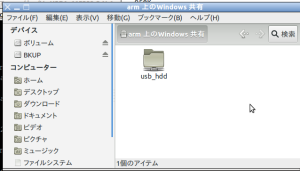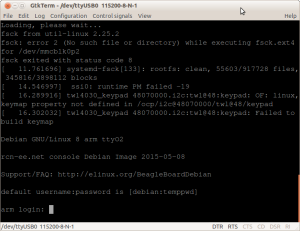先日、Beagleboard-xMに入れたDebianに余っているSATA2のSSDを繋げてNAS化しました。
■ntfsでフォーマットしてあるのでntfs-3gをインストールします。
$ sudo apt-get install ntfs-3g
■続いてSambaをインストールします。
$ sudo apt-get install samba
■マウントフォルダを作成します。
$ mkdir /mnt/usb/ntfs
フォルダのアクセス権をフルアクセスにします。
$ chmod -R 777 /mnt/usb/ntfs
■デバイスをマウントします。
$ sudo mount /dev/sda1 /mnt/usb/ntfs
ドライブのアクセス権もフルアクセスにします。
$ sudo chmod -R 777 /dev/sda1
■fstabを変更します。
自動的にマウントするために/etc/fstab に追記します。
/dev/sdb1 /mnt/usb/ntfs ntfs-3g defaults,rw,umask=000 0 0
■sambaの設定ファイルを書き換えます。
/etc/samba/smb.confを編集します。
まずは、設定のバックアップをしておきます。
$ sudo cp -p /etc/samba/smb.conf /etc/samba/smb.conf.bk
vimで開きます。
$ sudo vim /etc/samba/smb.conf
以下/etc/samba/smb.confの編集内容です。
[global]
client code page = 932
coding system = cap
dos charset = CP932
unix charset = EUC-JP
display charset = EUC-JP
[usb]
comment = USB HDD
path = /mnt/usb/ntfs
public = yes
guest ok = yes
browseable = yes
read only = no
writable = yes
force user = debian
mangled names = yes
mangle case = no
default case = lower
preserve case = yes
short preserve case = yes
■Sambaの再起動を行います。
$ sudo service smbd restart
■WindowsからLinuxのファイルシステムにアクセスしてみます。
Windows のexploreでパスを”¥¥hostname¥username”と直打すると、USB接続したSSD HDDににアクセスアクセスで来ました。ファイルのコピー、削除、編集も出来ましたが、日本語ファイル名には対応で来ませんでした。日本語ファイル名は、 この目的で使用しないのでこのままとします。
当然LINUXからもアクセス出来ます。